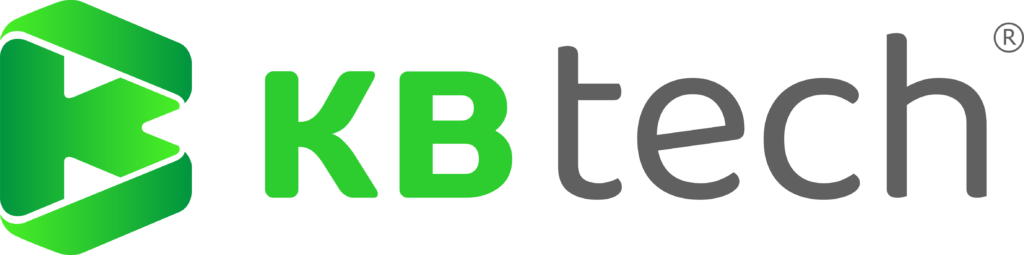O hd nao aparece no pc… Repetidas vezes acontece que um hd não aparece no Windows, ou seja, o Windows Explorer não o mostra. Os motivos podem ser muitos: por um lado, é possível que algumas configurações do sistema operacional Windows impeçam a exibição do disco onde o hd externo não abre.
Por outro lado, o erro pode ter origem no próprio disco rígido, que não é reconhecido e o hd externo não aparece no gerenciador de disco.
Porque o hd não aparece no pc?
Verifique cabos e plugues
Meu hd externo não aparece… Embora pareça banal, às vezes a origem do problema é um simples cabo com defeito ou um plugue danificado. Se o hd externo não aparecer no Gerenciamento de disco, primeiro verifique se todos os cabos e conectores estão conectados com segurança.
Muitos discos rígidos e dispositivos externos possuem luzes indicadoras que pelo menos indicam que estão recebendo energia elétrica. No entanto, isso não significa que o cabo de dados não esteja danificado.
Comece substituindo os cabos SATA, USB ou a fonte de alimentação para descartar possíveis falhas.
Observação
Como os discos rígidos convencionais, as unidades SATA e SSD precisam de uma fonte de alimentação separada. Em adaptadores SATA para USB, isso é integrado.

Além disso, o hd não aparece no pc por estar com defeito. Você pode verificá-lo facilmente conectando-o a outra porta SATA ou USB, ou a outro computador. A melhor maneira de verificar se um disco rígido interno está funcionando é usando um cabo adaptador SATA-USB.
Se o hd não aparece no pc e não é detectado pode estar realmente quebrado, você não terá escolha a não ser substituí-lo por um que funcione. Verifique se a unidade defeituosa ainda está dentro do período de garantia.
Observação
Além de fazer um backup regular, recomendamos que você salve uma cópia de todos os seus dados antes de tentar reparar falhas no disco rígido se seu hd não aparece no pc.
Verifique o driver do Windows
Meu hd externo não aparece no gerenciador de disco… No sistema operacional, os dispositivos de gerenciamento de disco usam arquivos de driver fornecidos pelo próprio sistema ou pelo fornecedor.
Se os drivers estiverem desatualizados ou corrompidos, o disco rígido pode não ser reconhecido pela porta SATA ou USB.
O que há para fazer se o hd externo não aparece no pc? É aqui que o gerenciador de dispositivos do Windows entra em ação. Você pode abrir o gerenciador de dispositivos do Windows das seguintes maneiras:
- Clique com o botão direito do mouse no ícone do Windows na barra de tarefas e selecione “Gerenciador de Dispositivos”.
- No Windows Explorer, clique com o botão direito em “Este PC” > “Gerenciar” > “Ferramentas do Sistema” > “Gerenciador de Dispositivos”.
- Na caixa de pesquisa do Windows, digite “Gerenciador de dispositivos”.
Esta ferramenta do Windows mostra todos os dispositivos conectados ao computador. Ao clicar com o botão direito do mouse em um dos dispositivos, você acessará um menu contextual com diferentes opções para configurá-lo.
Se clicar em “Propriedades”, abre-se uma caixa de diálogo onde é apresentado o estado do dispositivo na opção “Geral”. Se tudo estiver bem, o status mostrará: “Este dispositivo está funcionando corretamente”.
Para reparar ou atualizar um driver, clique com o botão direito do mouse no driver e selecione “Atualizar driver” no menu de contexto.
Com a opção exibida, o Windows verifica automaticamente o driver instalado e verifica as versões mais recentes do driver, se necessário, mesmo online.
Se o hd não aparece no gerenciamento de disco após a atualização automática do driver, existe a possibilidade de verificar se há drivers atualizados no site do fornecedor do driver.
Para drivers baixados de sites, o arquivo deve ser salvo no PC e instalado manualmente. O processo, portanto, é quase idêntico ao da instalação do driver a partir do gerenciador de dispositivos. Quando terminar, o disco rígido não reconhecido deve estar ativo.
Verifique se o disco rígido não está aparecendo no BIOS
Em alguns casos onde o hd externo não aparece no windows, o disco rígido interno pode estar desativado no BIOS do computador (sistema básico de entrada/saída). Desligue o computador e conecte a unidade com um cabo que esteja funcionando.
Na próxima vez que você iniciar o computador, pressione repetidamente a tecla necessária para abrir o BIOS (depende do fabricante). Em “Configurações do sistema”, você pode verificar se o disco rígido não reconhecido pelo sistema (além do disco de inicialização!) está “Desativado”.
Se for esse o caso, onde o hd externo não reconhece, prossiga para ativá-lo. As teclas de controle são geralmente descritas na ajuda da própria página principal do BIOS. Por fim, saia do BIOS com “Salvar alterações” e reinicie o computador.
Usar gerenciamento de disco quando o hd não aparece no pc
O Gerenciamento de Disco do Windows oferece várias opções para mostrar novamente um disco rígido não reconhecido no sistema. As causas de um disco rígido interno ou externo não aparecer podem ser as seguintes:
- O disco rígido não foi iniciado;
- O disco rígido não possui uma letra de unidade;
- O disco rígido não possui um sistema de arquivos ou é inválido;
- hd não aparece no pc;
- O disco rígido não possui partições.

Para corrigi-lo, você precisa abrir o Gerenciamento de disco do Windows:
- Clique com o botão direito do mouse no ícone do Windows na barra de tarefas e selecione “Gerenciamento de disco”.
- No Windows Explorer, clique com o botão direito em “Este PC” > “Gerenciar” > “Armazenamento” > “Gerenciamento de Disco”.
- Na caixa de pesquisa, digite: “Gerenciamento de disco” e selecione “Criar e formatar partições do disco rígido”.
Se o seu hd não aparece no pc, não inicializar ou não tiver partição, e também pode ter uma letra de unidade ausente, o Gerenciamento de disco oferece diferentes rotinas que podem ajudá-lo a gerenciá-lo.
Na unidade correspondente, estão disponíveis menus contextuais (ver campos 1 e 2 da imagem) aos quais se acede premindo o botão direito do mouse. Abaixo, as opções possíveis estão marcadas em negrito e as que não são possíveis aparecem em cinza.
Em nosso tutorial sobre situações em que o hd não aparece no pc, compilamos uma série de dicas para inicializar, particionar, atribuir letras de unidade e criar volumes.
Desative o modo de economia de energia
Por que o hd não aparece no pc? Quando os discos rígidos externos USB 3.0 não são reconhecidos pelo sistema, pode ser porque o modo de economia de energia está ativado.
Para corrigir esse problema do hd não aparece no pc, você precisa clicar com o botão direito do mouse em “Controladores de barramento serial universal” no Gerenciador de dispositivos do Windows e selecionar “Propriedades”.
A função de economia de energia apresentada aqui é usada quando a unidade de um tablet Windows é desligada devido à bateria fraca. Desmarcar a caixa limita as decisões que o sistema pode tomar.
Para discos rígidos internos de PC, a opção de configuração correspondente é encontrada em “Painel de controle” > “Opções de energia” > “Alterar configurações de economia de energia (selecione o plano de energia atual)” > “Alterar as configurações avançadas de energia” > “Configurações USB”.
Ataque de vírus
Também é possível que algum vírus ou software malicioso que tenha entrado no sistema seja a causa do disco rígido não aparecer. Se isso acontecer, a única opção é escanear o computador com um software de segurança que, na melhor das hipóteses, reparará o dano na hora.
Em seguida, verifique se o problema persiste. Ao conectar dispositivos de armazenamento externo ao sistema, os programas antivírus de hoje geralmente pedem permissão para verificar se há vírus e malware nos discos. Ao tomar essa medida, você pode impedir que softwares nocivos se infiltrem no sistema e evitar problemas mais tarde.
Quer entender mais sobre seu HD ou o pc como um todo? Acesse o site da KBtech e fale com um de nossos profissionais agora mesmo.